Opsætning af virtuel pc-netværk ved hjælp af en trådløs forbindelse

Efter søgning gennem flere Microsoft VirtualPC-dokumenter, hvor jeg konfigurerede mine VM'er til at bruge den trådløse adapter først begyndte at se umulig ud. Problemet, jeg løb ind i, var at forsøge at forbinde en virtuel maskine (gæst) ved hjælp af en fysisk trådløs adapter, der også bruges af den fysiske maskine eller vært. Hver gang jeg prøvede det, stødte jeg på et duplikat IP-adresseproblem. <GRR>. Af en eller anden grund kan de virtuelle maskintetværkstjenester ikke oversætte med den trådløse DHCP-server på dit netværk. Hvis du kører XP, er der en rå løsning, der involverer at slette de virtuelle maskintilsætninger på gæsten, men det samme trick fungerer ikke på en Vista-gæst. Så hvad er løsningen (bortset fra at MrGroove får besked om at opgradere til Microsoft Virtual Server 2005 R2?)
Sig "Hej" til Microsoft Loopback-adapter.
Microsoft Loopback-adapterens originale designvar til virtuel intern netværkstestning. Det fungerer ligesom en fysisk netværkskort og “løkker tilbage” alle indstillinger, der er forbundet til den. Det pæne ved det er, at du kan installere driveren til Virtual Machine Network Services på den, som tillader en Virtual Guest at oprette forbindelse til den. Så hvis du opsætter en Loopback-adapter og derefter aktiverer deling af netværksforbindelse på din fysiske trådløse adapter, kan du narre din gæst til at tro, at den opretter forbindelse til en kablet fysisk adapter. Begrænsningen i dette er imidlertid, at loopback-adapteren binder IP-adressen på din virtuelle maskine til 192.168.0.1, og det kan forstyrre de arbejdsgrupper, du har på dit netværk. Hvis det forstyrrer, kan du manuelt ændre dit netværk til en 192.168.1.xxx undernet.
Læs videre nedenfor for at forklare installationsprocessen.
Sådan aktiveres en Microsoft Loopback-adapter og deling af internetforbindelse til brug med virtuelle maskiner
1. Gå til Start og Kontrolpanel. En gang ind Kontrolpanel Klik Tilføj hardware.
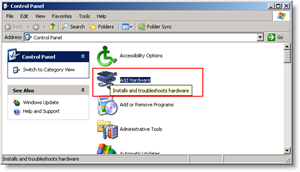
2. Guiden Tilføj hardware vises. Klik Næste.
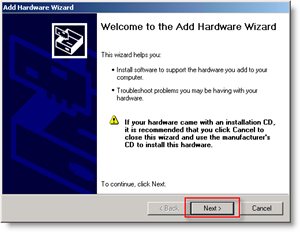
3. Kontrollere det Ja, jeg har allerede tilsluttet hardwaren derefter Klik Næste.
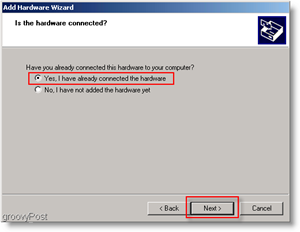
4. Nu Rul ned til bunden og Klik Tilføj ny hardwareenhed.
Tip: Du kan komme til det hurtigere ved at trykke på A-tasten én gang.
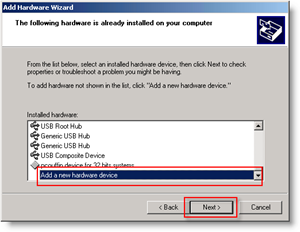
5. Nu Klik det Installer hardware, som jeg manuelt vælger fra en liste (Avanceret) derefter Klik Næste.
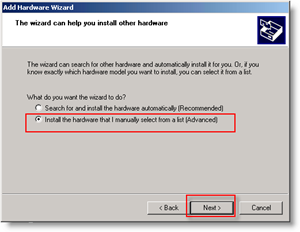
6. Klik Netværksadaptere fra listen. Klik Næste.
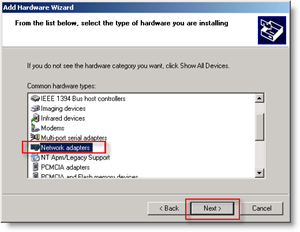
7. På venstre side Klik Microsoft, på den højre side Klik Microsoft Loopback-adapter. Nu Klik Næste.
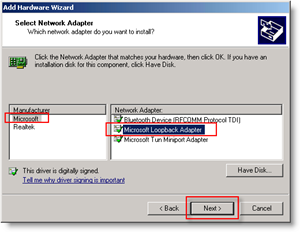
På næste skærm Klik Færdig.
Nu til at konfigurere Deling af internetforbindelse (ICS)
1. Gennemse til din Netværksforbindelser, Højreklik din Fysisk adapter, og Klik Ejendomme.
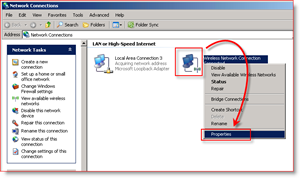
2. Klik det Fremskreden fanen, derefter Kontrollere det Tillad andre netværksbrugere at oprette forbindelse via denne computers internetforbindelse knap. Klik Okay at færdiggøre.
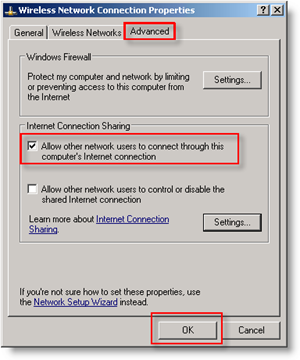
3. Nu Åben op din Virtual Machine's indstillinger, og Sæt dens Netværks forbindelse til Brug din nye Microsoft Loopback-adapter.
Helt færdig!
Din virtuelle maskine skal nu kunneopret forbindelse til dit netværk / internet ved hjælp af Loopback-adapteren og din trådløse netværksforbindelse! Indrømmet, denne er en smule kompliceret, så alle kommentarer til How-To er velkomne. Placer dog alle detaljerede spørgsmål til det groovy Community Forum.










Efterlad en kommentar